
ສ່ວນປະກອບຂອງໂປແກຼມບາງສ່ວນຂອງລະບົບຄອມພິວເຕີທີ່ທັນສະໄຫມເຊັ່ນ Internet Explorer ແລະ Adobe Flash Player ແລະໄດ້ກາຍເປັນປົກກະຕິທີ່ບໍ່ໄດ້ຄິດເຖິງຜົນສະທ້ອນຂອງການສູນເສຍການສູນເສຍຂອງຊອບແວນີ້. ຂ້າງລຸ່ມນີ້ພວກເຮົາຈະເບິ່ງເຫດຜົນ, ເປັນຜົນມາຈາກການທີ່ເກມ Flash multimedia ໃນ browser ບໍ່ໄດ້ຜົນ, ພ້ອມທັງກໍາຈັດບັນຫາຕ່າງໆກັບເນື້ອໃນຂອງເວບໄຊທ໌.
ຕົວທ່ອງເວັບຂອງ Internet Explorer ມາພ້ອມກັບລະບົບປະຕິບັດການຄອບຄົວ Windows ແລະເປັນສ່ວນສໍາຄັນທີ່ໄດ້ສ້າງຂື້ນໃນໂປແກຼມ Adobe Flash Introds ແມ່ນປະຕິບັດຜ່ານ ActiveX-plugin ພິເສດ. ວິທີການທີ່ອະທິບາຍແຕກຕ່າງຈາກການນໍາໃຊ້ໃນຕົວທ່ອງເວັບອື່ນໆ, ສະນັ້ນ, ວິທີການລົບລ້າງຄວາມພິການຂອງແຟດໃນ IE ອາດເບິ່ງຄືວ່າບໍ່ໄດ້ມາດຕະຖານ. ຂ້າງລຸ່ມນີ້ແມ່ນປັດໃຈຕົ້ນຕໍທີ່ສາມາດຮັບໃຊ້ເປັນຮາກຂອງບັນຫາຕ່າງໆກັບເວັບໄຊທ໌້ຂອງ Flash ໄດ້ເປີດໃນ Internet Explorer.
ສາເຫດ 1: ເນື້ອຫາທີ່ຖືກລົງໂດຍບໍ່ຖືກຕ້ອງ
ກ່ອນທີ່ທ່ານຈະເອົາໃຈໃສ່ຂອງທ່ານຕໍ່ວິທີການທີ່ມີສຽງສໍາລັບການກໍາຈັດຄວາມຜິດພາດທີ່ເກີດຂື້ນໃນການດໍາເນີນງານໃດໆ, ທ່ານຄວນໃຫ້ເປັນໂປແກຼມຫຼືບໍ່ແມ່ນເອກະສານເປີດ, ຊັບພະຍາກອນໃນອິນເຕີເນັດ ແລະອື່ນໆ.

ຖ້າ Internet Explorer ບໍ່ເປີດຄລິບ Flash ແຍກຕ່າງຫາກຫຼືໂປແກຼມເວັບທີ່ສ້າງຂື້ນໃນເວທີທີ່ກໍາລັງພິຈາລະນາບໍ່ໄດ້ເລີ່ມຕົ້ນ, ເຮັດສິ່ງຕໍ່ໄປ.
- ດໍາເນີນການ ie ແລະເປີດແຫຼ່ງຂໍ້ມູນຂອງເວັບໄຊທ໌ Adobe Developer ທີ່ບັນຈຸກະສານອ້າງອີງເຄື່ອງຫຼີ້ນ Flash:
- ຖີ້ມບັນຊີລາຍຊື່ຂອງໃບຢັ້ງຢືນໃບຢັ້ງຢືນລົງ, ຊອກຫາລາຍການ "5. ກວດເບິ່ງວ່າ FlashPlayer ຖືກຕິດຕັ້ງແລ້ວ." ລາຍລະອຽດຂອງສ່ວນໃບຢັ້ງຢືນນີ້ປະກອບມີພາບເຄື່ອນໄຫວແຟດທີ່ຖືກອອກແບບມາເພື່ອກໍານົດການສະແດງຂອງສ່ວນປະກອບຢ່າງຖືກຕ້ອງໃນ browser. ຖ້າຮູບພາບເທົ່າກັບພາບຫນ້າຈໍຂ້າງລຸ່ມນີ້, ບັນຫາໃນການປະຕິບັດງານຂອງ Flash Player ແລະ Internet Explorer Plugin ໃນຄວາມເປັນຈິງແລ້ວບໍ່ແມ່ນຄວາມຈິງ.
- ໃນກໍລະນີນີ້, ເພື່ອແກ້ໄຂບັນຫາຂອງຄວາມເປັນເອກະພາບຂອງສ່ວນປະກອບຂອງເວັບໄຊທ໌ຂອງຫນ້າເວບໄຊທ໌, ຕິດຕໍ່ເຈົ້າຂອງເວັບໄຊທ໌້ທີ່ຕັ້ງຢູ່. ຢູ່ໃນເວັບໄຊທ໌້ອາດຈະມີປຸ່ມພິເສດແລະ / ຫຼືການສະຫນັບສະຫນູນດ້ານເຕັກນິກ.
ລະບົບອ້າງອີງ Agy Adobe ເຄື່ອງຫຼີ້ນໃນເວັບໄຊທ໌ຂອງນັກພັດທະນາ


ໃນສະຖານະການທີ່ມີພາບເຄື່ອນໄຫວທີ່ລົງໃນຫນ້າທີ່ຊ່ວຍ Adobe Flash Follayer ບໍ່ໄດ້ຖືກສະແດງ,
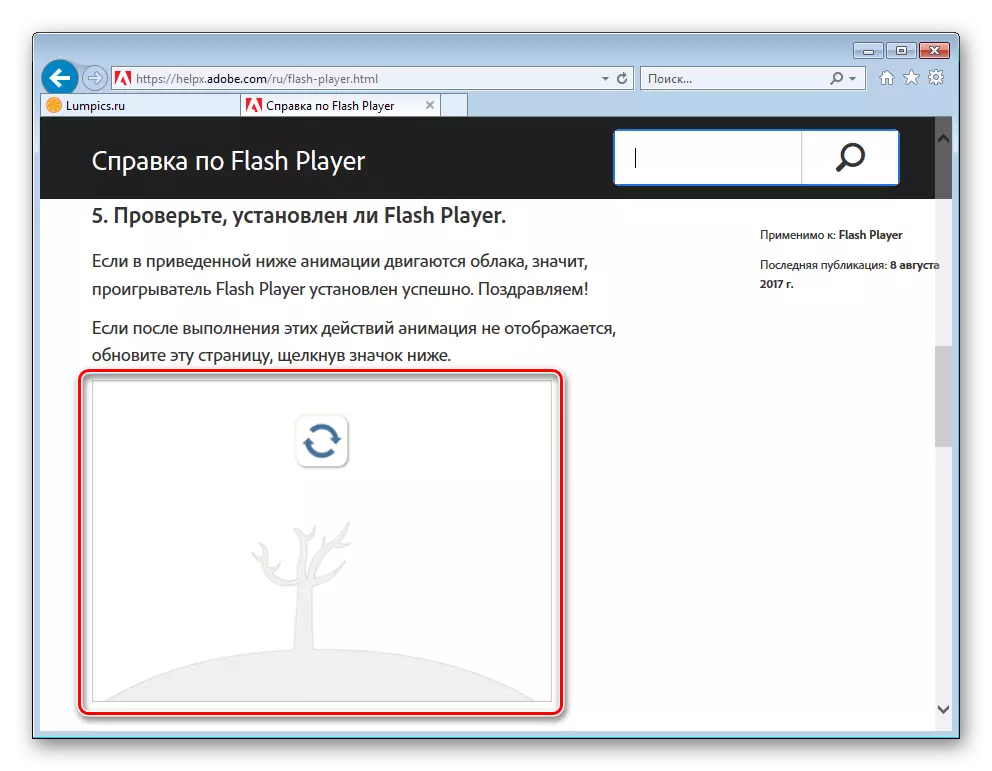
ມັນຄວນຈະຖືກປະມວນຜົນໃນການພິຈາລະນາແລະການລົບລ້າງປັດໃຈອື່ນໆທີ່ສົ່ງຜົນກະທົບຕໍ່ການປະຕິບັດງານຂອງເວທີ.
ສາເຫດທີ 2: ປັ Ins ກອິນບໍ່ໄດ້ຖືກຕິດຕັ້ງ
ກ່ອນທີ່ເຄື່ອງຫຼີ້ນແຟດເລີ່ມຕົ້ນປະຕິບັດຫນ້າທີ່ຂອງມັນ, ປັ plugin ກອິນຕ້ອງໄດ້ຕິດຕັ້ງ. ເຖິງແມ່ນວ່າການຕິດຕັ້ງສ່ວນປະກອບຕ່າງໆກໍ່ໄດ້ປະຕິບັດກ່ອນຫນ້ານີ້ແລະ "ມື້ວານນີ້ທຸກສິ່ງທຸກຢ່າງໄດ້ເຮັດວຽກ", ໃຫ້ກວດເບິ່ງທີ່ປະທັບຂອງຊອບແວທີ່ຕ້ອງການໃນລະບົບ. ໂດຍວິທີທາງການ, ມີຫລາຍແຫລ່ງເວັບທີ່ມີເນື້ອໃນແຟດສາມາດກວດພົບການຂາດອາຫານເສີມແລະສັນຍານໄດ້:
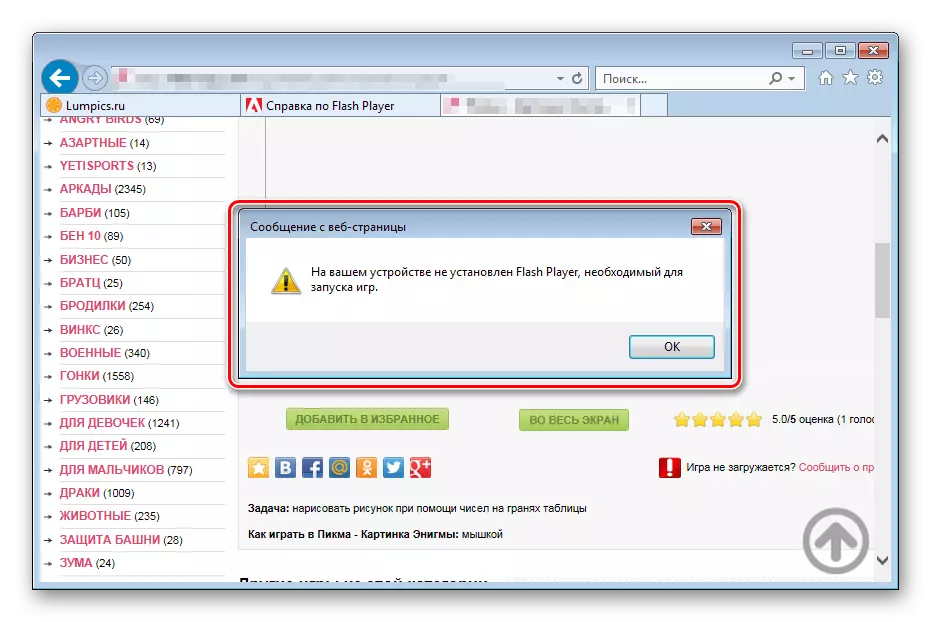
- ເລີ່ມ Internet Explorer ແລະໂທຫາເມນູການຕັ້ງຄ່າໂດຍກົດປຸ່ມທີ່ມີຮູບຂອງເກຍຢູ່ແຈຂອງປ່ອງຢ້ຽມ, ຢູ່ເບື້ອງຂວາ. ໃນລາຍການແບບເລື່ອນລົງ, ເລືອກ "Configure Add-ons".
- ໃນລາຍການແບບເລື່ອນລົງ "ຈໍສະແດງ:" ການອັບເດດການຄຸ້ມຄອງ Windows ກໍານົດ "All Add-ant". ໄປທີ່ການພິຈາລະນາຂອງບັນຊີລາຍຊື່ຂອງປັ ins ກອິນທີ່ຕິດຕັ້ງ. ຖ້າມີເຄື່ອງຫຼີ້ນແຟດຢູ່ໃນລະບົບ, ຕ້ອງມີສ່ວນ "Apode System Intemsporated", ເຊິ່ງມີລາຍການ "Shockwave Flash".
- ໃນກໍລະນີທີ່ບໍ່ມີວັດຖຸ Flash ທີ່ຫນ້າຮັກໃນບັນຊີຂອງການຕິດຕັ້ງ.
ອ່ານຕໍ່: ວິທີການຕິດຕັ້ງ Adobe Flash Player ໃນຄອມພິວເຕີ້
ລະມັດລະວັງໃນເວລາທີ່ເລືອກປະເພດຂອງຊຸດທີ່ມີ Flash player ເພື່ອດາວໂຫລດຈາກເວັບໄຊທ໌ທາງການແລະການຕິດຕັ້ງຕໍ່ໄປ. ສໍາລັບຕົວຢ່າງ, A "FP XX ສໍາລັບ Internet Explorer - Indection" ທີ່ຈໍາເປັນ!
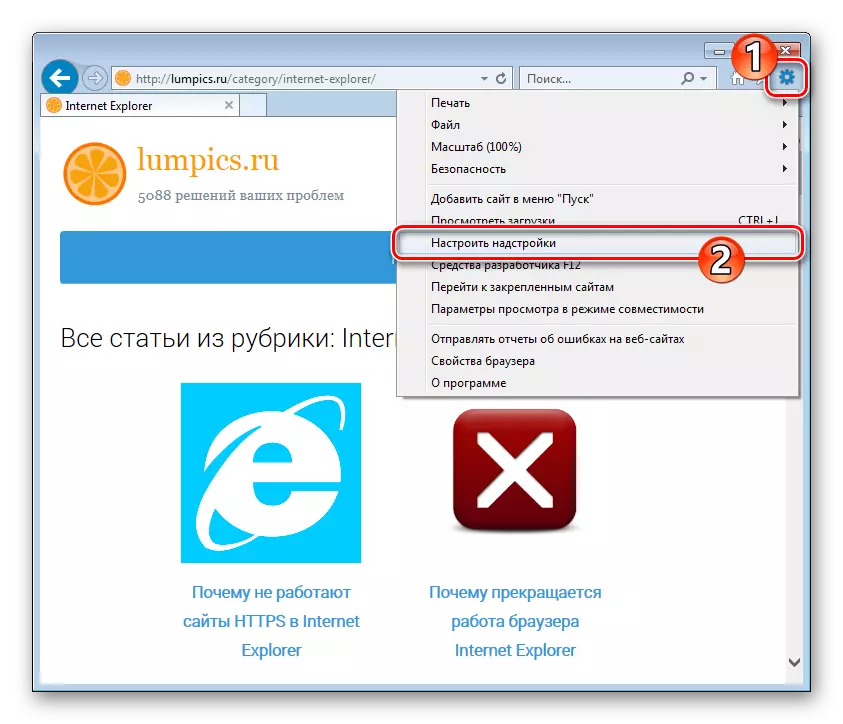

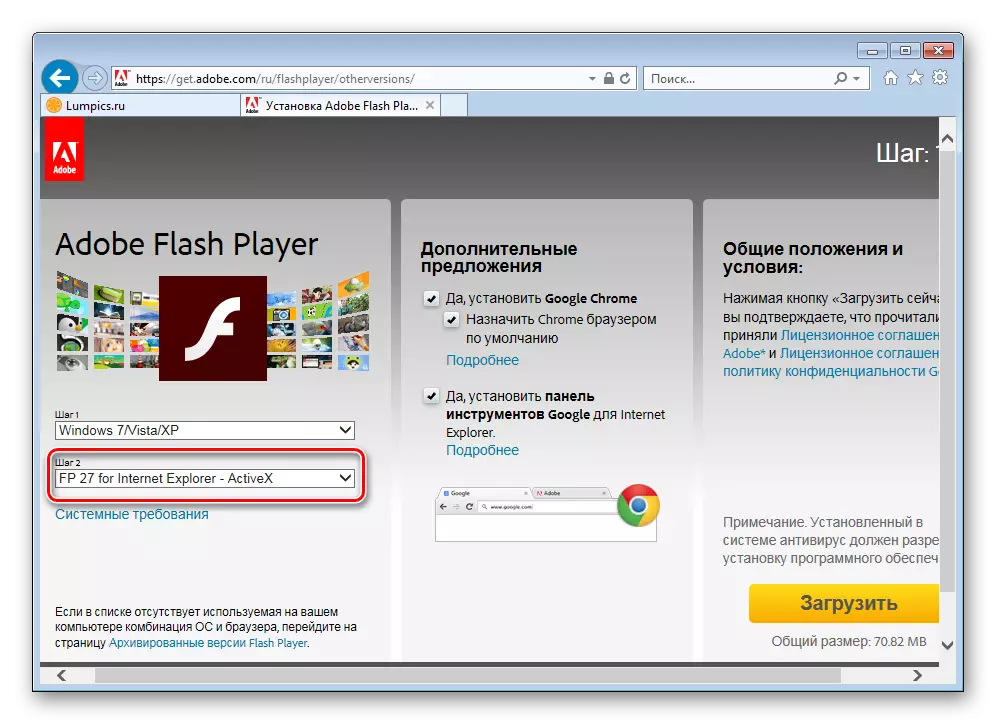
ຖ້າມີບັນຫາເກີດຂື້ນໃນລະຫວ່າງການຕິດຕັ້ງປັ ins ກອິນ, ໃຊ້ຄໍາແນະນໍາຈາກບົດຂຽນຕໍ່ໄປນີ້:
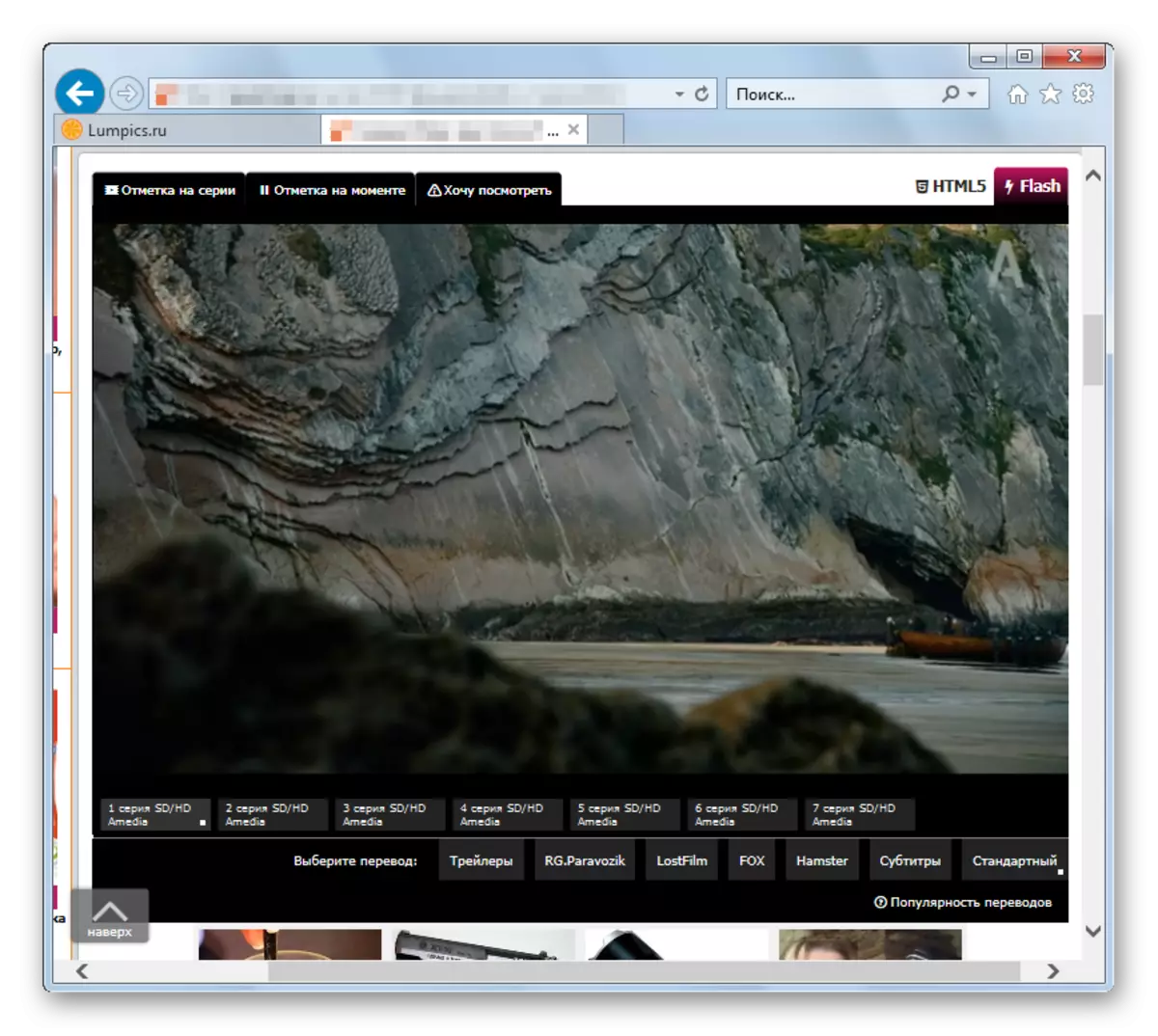
ສາເຫດ 4: ລຸ້ນຊອບແວທີ່ລ້າສະໄຫມ
ເຖິງວ່າຈະມີຄວາມຈິງທີ່ວ່າໃນກໍລະນີຫຼາຍທີ່ສຸດຂອງອິນເຕີເນັດສໍາລັບ Internet Explorer ແລະ Active ExctionX Flash ສາມາດປັບປຸງໃຫມ່ໂດຍບັງເອີນຫຼືໂດຍເຈດຕະນາຫຼືໂດຍເຈດຕະນາ. ໃນຂະນະດຽວກັນ, ສະບັບທີ່ລ້າສະໄຫມຂອງ browser ແລະ / ຫຼື Flash Player ສາມາດເຮັດໃຫ້ເກີດຄວາມບໍ່ສາມາດໃຊ້ໄດ້ຂອງເນື້ອໃນ multimedia ໃນຫນ້າເວັບ.
- ກ່ອນອື່ນຫມົດ, ໃຫ້ອັບເດດຕົວທ່ອງເວັບຂອງ IE. ເພື່ອປະຕິບັດຂັ້ນຕອນ, ໃຫ້ປະຕິບັດຕາມຄໍາແນະນໍາຈາກບົດຄວາມ:
- ເພື່ອກວດສອບຄວາມກ່ຽວຂ້ອງຂອງສະບັບປະກອບ Flash:
- ເປີດ IE ແລະໂທຫາຫນ້າຕ່າງການສະຫນອງ "ການຄຸ້ມຄອງ". ຈາກນັ້ນກົດຊື່ "ຈຸດປະສົງທີ່ຫນ້າຢ້ານ". ຫຼັງຈາກການຄັດເລືອກ, ຈໍານວນຮຸ່ນຂອງສ່ວນປະກອບຈະຖືກສະແດງຢູ່ທາງລຸ່ມຂອງປ່ອງຢ້ຽມ, ຈື່ມັນ.
- ໄປທີ່ການກ່ຽວກັບຫນ້າ Flash Player ແລະຊອກຫາຈໍານວນລຸ້ນຂອງປັ plug-in, ປັດຈຸບັນ.
ກ່ຽວກັບ Flash Player Play Page ໃນເວັບໄຊທ໌ Adobe ຢ່າງເປັນທາງການ
ລາຍລະອຽດແມ່ນມີຢູ່ໃນຕາຕະລາງພິເສດ.

- ຖ້າສະບັບຂອງເຄື່ອງຫຼີ້ນແຟດ Flash ສະເຫນີໂດຍນັກພັດທະນາແມ່ນສູງກ່ວາສ່ວນປະກອບທີ່ຕິດຕັ້ງຢູ່ໃນລະບົບຂ້າງເທິງ.
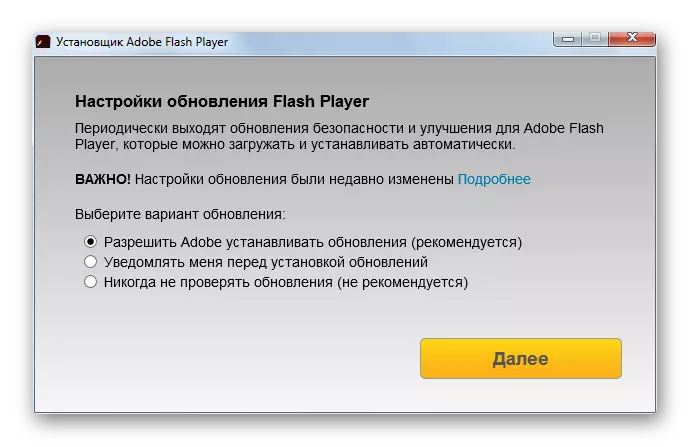
ຂັ້ນຕອນການຕິດຕັ້ງການປັບປຸງແມ່ນບໍ່ແຕກຕ່າງຈາກການຕິດຕັ້ງ Flash Player ໃສ່ລະບົບ, ບ່ອນທີ່ມັນຢູ່ໃນເບື້ອງຕົ້ນ. ນັ້ນແມ່ນ, ເພື່ອປັບປຸງສະບັບ, ທ່ານຈໍາເປັນຕ້ອງປະຕິບັດຂັ້ນຕອນຕ່າງໆເພື່ອໂຫລດປັ an ກອິນຈາກເວັບໄຊທ໌ Adobe ຢ່າງເປັນທາງການແລະການຕິດຕັ້ງເພີ່ມເຕີມເຂົ້າໃນລະບົບ.
ອ່ານຕໍ່: ວິທີການຕິດຕັ້ງ Adobe Flash Player ໃນຄອມພິວເຕີ້
ຢ່າລືມກ່ຽວກັບຄວາມຕ້ອງການທີ່ຈະເລືອກເອົາສະບັບຂອງການແຈກຢາຍ! ສໍາລັບ Internet Explorer, ຊຸດ "FP XX ສໍາລັບ Internet Explorer - ActiveX" ແມ່ນຕ້ອງການ!
ບົດຮຽນ: ການປັບປຸງ Internet Explorer
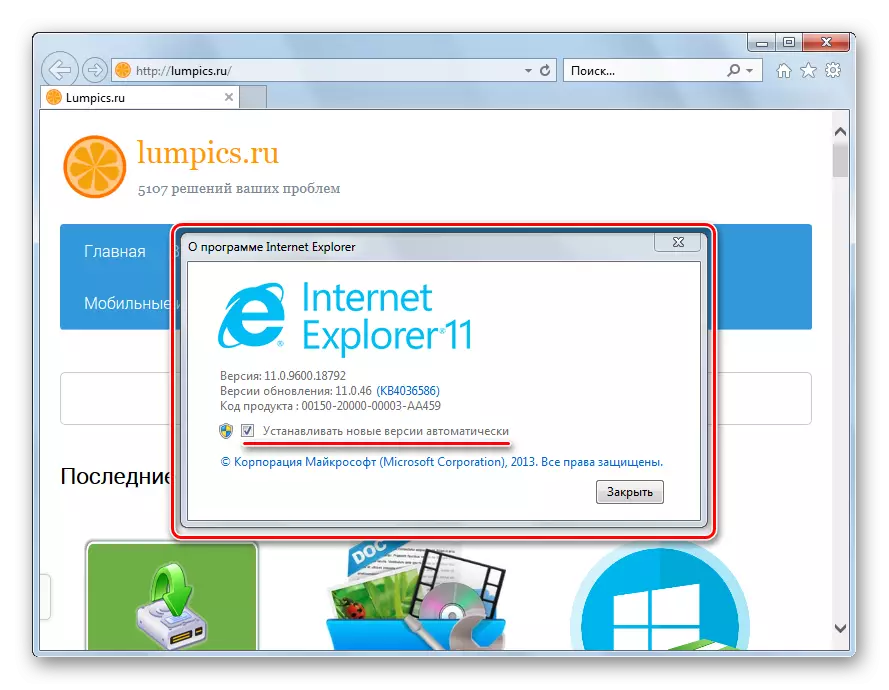

ສາເຫດ 5: ie ການຕັ້ງຄ່າຄວາມປອດໄພ
"ຄະດີ" ຂອງສະຖານະການໃນເນື້ອໃນແບບໂຕ້ຕອບຂອງຫນ້າເວບໄຊທ໌ບໍ່ປາກົດແຕ່ຖ້າມີສ່ວນປະກອບທີ່ຈໍາເປັນໃນລະບົບແລະຄວາມກ່ຽວຂ້ອງຂອງອິນເຕີເນັດຂອງ Internet Explorer ສາມາດເປັນໄດ້. ສ່ວນປະກອບ ActiveX, ລວມທັງ Adobe Flash Flash plugin, ຖືກບລັອກຖ້າພາສິດທີ່ສອດຄ້ອງກັນໄດ້ຖືກກໍານົດໂດຍນະໂຍບາຍຄວາມປອດໄພຂອງລະບົບ.

ໃນອົງປະກອບ ActiveX, ການກັ່ນຕອງແລະການກີດຂວາງສ່ວນປະກອບຕ່າງໆໃນຄໍາຖາມໃນຕົວທ່ອງເວັບ, ແມ່ນໄດ້ຖືກອະທິບາຍໄວ້ໃນເອກະສານທີ່ມີຢູ່ໃນລິງຂ້າງລຸ່ມນີ້. ຂໍ້ສະເຫນີແນະຈາກບົດຄວາມເຂົ້າໃນບັນຫາໃນການແກ້ໄຂບັນຫາຕ່າງໆກັບເວບໄຊທ໌ Flash ຂອງ Internet Explorer.
ອ່ານຕື່ມ:
ການຄວບຄຸມ ActiveX ໃນ Internet Explorer
ການກັ່ນຕອງ ActiveX
ສາເຫດ 6: ຄວາມລົ້ມເຫຼວຂອງລະບົບໃນ
ໃນບາງກໍລະນີ, ການກໍານົດບັນຫາສະເພາະໃດຫນຶ່ງທີ່ນໍາໄປສູ່ຄວາມເປັນໄປໄດ້ຂອງເຄື່ອງຫຼີ້ນແຟຊັ່ນໃນ Internet Explorer ອາດຈະມີຄວາມຫຍຸ້ງຍາກ. ການກະທໍາຂອງໄວຣັສຄອມພິວເຕີ, ການຜິດປົກກະຕິທົ່ວໂລກແລະຄວາມຫຍຸ້ງຍາກໃນການຕິດຕາມປັດໄຈທັງຫມົດແລະການລົບລ້າງ, ເນື້ອຫາຂອງພວກເຂົາຍັງຄົງຈະຖືກສະແດງຢູ່ທັງຫມົດ. ໃນກໍລະນີນີ້, ທ່ານຄວນຈະໃຊ້ວິທີການຮາກທີ່ສຸດ - ໂປຣແກຣມທ່ອງເວັບທີ່ຕິດຕັ້ງໃຫມ່ແລະເຄື່ອງຫຼີ້ນ Flash. ຂັ້ນຕອນໃນຂັ້ນຕອນ:
- ເອົາ Adobe Flash Player ອອກຈາກຄອມພິວເຕີ. ໃນເວລາທີ່ປະຕິບັດຂັ້ນຕອນ, ໃຫ້ປະຕິບັດຕາມຄໍາແນະນໍາຕໍ່ໄປນີ້:
- ຟື້ນຟູການຕັ້ງຄ່າ browser browsal, ແລະຫຼັງຈາກນັ້ນຕິດຕັ້ງ Internet Explorer, ການສະເຫນີໂດຍສອດຄ່ອງກັບຄໍາແນະນໍາຈາກບົດຄວາມ:
- ຫຼັງຈາກການຕັ້ງຄ່າການຕັ້ງຄ່າລະບົບໃຫມ່ແລະຕິດຕັ້ງໂປແກຼມທ່ອງເວັບເວີຊັນລ້າສຸດຂອງແພລະຕະຟອມແຟດທີ່ດາວໂຫລດມາຈາກເວັບໄຊທ໌ Adobe ຢ່າງເປັນທາງການ. ນີ້ຈະຊ່ວຍໃຫ້ຄໍາສັ່ງສອນຈາກວັດສະດຸທີ່ມີຢູ່ພາຍໃຕ້ການເຊື່ອມຕໍ່ພາຍໃຕ້ການເຊື່ອມຕໍ່:
- Restart PC ແລະກວດສອບການປະຕິບັດງານຂອງເຄື່ອງຫຼີ້ນແຟດໃສ່ Internet Explorer. ໃນ 99% ຂອງກໍລະນີ, ຊອບແວການຕິດຕັ້ງເຕັມທີ່ຊ່ວຍໃນການກໍາຈັດທຸກບັນຫາກັບເວທີ MUMPEDIA.
ອ່ານເພິ່ມເຕິມ: ວິທີການໂຍກຍ້າຍ Adobe Flash Player ຈາກຄອມພິວເຕີຢ່າງສົມບູນ

ບົດຮຽນ: Internet Explorer. ຕິດຕັ້ງແລະການຟື້ນຟູຕົວທ່ອງເວັບ

ອ່ານຕໍ່: ວິທີການຕິດຕັ້ງ Adobe Flash Player ໃນຄອມພິວເຕີ້


ດັ່ງນັ້ນ, ການຈັດການກັບເຫດຜົນຂອງຄວາມບໍ່ມີຄວາມສາມາດໃນການຫຼີ້ນ Internet Internet Internet Internet Internet Internet Internet Internect, ມີຄວາມສາມາດໃນການສະແດງເນື້ອໃນຂອງຫນ້າເວັບທີ່ໂຕ້ຕອບ. ພວກເຮົາຫວັງວ່າເວທີ MUMPEDIA ແລະ browser ຈະບໍ່ໃຫ້ຄວາມກັງວົນໃຈແກ່ທ່ານອີກຕໍ່ໄປ!
